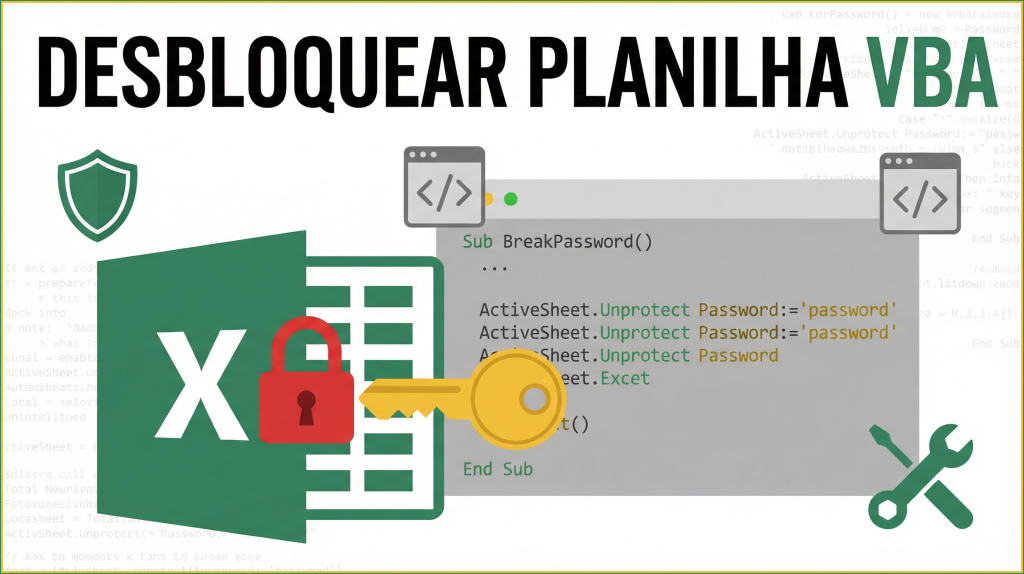Introdução
Você já precisou exibir uma mensagem no Excel para interação do usuário? Uma forma de fazer isso é através da MsgBox, uma função do VBA (Visual Basic for Applications) que permite exibir mensagens ou perguntas para o usuário. Neste artigo, vamos aprender como inserir MsgBox no Excel com a opção de exibir botões Ok e Cancelar, utilizando o parâmetro vbOkCancel. Continue lendo para saber mais!
1. O que é a MsgBox?
A MsgBox é uma função do VBA que permite exibir mensagens ou perguntas para o usuário. Ela é muito útil para criar caixas de diálogo simples e interativas no Excel. Com a MsgBox, é possível exibir mensagens de aviso, solicitar a confirmação do usuário, informar sobre erros, entre outros.
Para usar a MsgBox, você precisa estar programando no VBA. Para acessar o VBA, basta pressionar a combinação de teclas “Alt + F11” no Excel. Em seguida, você terá acesso ao editor VBA, onde pode escrever seu código para inserir a MsgBox.
2. Como usar a MsgBox com os botões Ok e Cancelar
Para exibir uma caixa de mensagem com os botões Ok e Cancelar, utilizamos o parâmetro vbOkCancel na função MsgBox. Esse parâmetro informa à função que queremos exibir os botões Ok e Cancelar na caixa de mensagem.
Veja abaixo um exemplo de como usar a MsgBox com os botões Ok e Cancelar:
| Código | Resultado |
|---|---|
| Sub ExemploMsgBox() | |
| Dim resposta As Integer | |
| resposta = MsgBox(“Deseja continuar?”, vbOkCancel) | |
| If resposta = vbOK Then | |
| MsgBox “Continuar” | |
| Else | |
| MsgBox “Cancelar” | |
| End If | |
| End Sub |
No exemplo acima, o código verifica qual botão o usuário clicou e exibe a mensagem “Continuar” se o usuário clicar no botão Ok ou “Cancelar” se o usuário clicar no botão Cancelar.
3. Outros parâmetros da MsgBox
Além do parâmetro vbOkCancel, a MsgBox possui outros parâmetros que podem ser utilizados para personalizar a caixa de mensagem. Entre eles, podemos destacar:
| Parâmetro | Descrição |
|---|---|
| vbInformation | Exibe um ícone de informação na caixa de mensagem. |
| vbQuestion | Exibe um ícone de interrogação na caixa de mensagem. |
| vbExclamation | Exibe um ícone de exclamação na caixa de mensagem. |
| vbCritical | Exibe um ícone de erro na caixa de mensagem. |
Além desses, existem diversos outros parâmetros que podem ser utilizados para personalizar a aparência e o comportamento da caixa de mensagem. Experimente explorar essas opções para criar caixas de diálogo ainda mais impactantes!
Conclusão
A MsgBox é uma ferramenta poderosa para exibir mensagens e perguntas no Excel. Com o parâmetro vbOkCancel, é possível exibir a caixa de mensagem com os botões Ok e Cancelar, permitindo ao usuário interagir e tomar decisões. Lembre-se de explorar os outros parâmetros da MsgBox para personalizar ainda mais suas caixas de diálogo. Esperamos que este artigo tenha sido útil para você. Agora é só colocar em prática as dicas e deixar suas planilhas ainda mais interativas!